今回は、Windows10のブラウザーを変更する方法を解説していきます。
ブラウザーは、マイクロソフトのEdgeやグーグルクロームなど色々あります。
自分の好きなブラウザーでインターネットを楽しむために、
ブラウザーを変更する方法を覚えておきましょう。
Webサイトを閲覧する為につかうソフトのことです。
あなたが今見ているソフトがブラウザーとなりますよ。
変更方法は簡単、設定→アプリ→既定のアプリ→Webブラウザー→強制的に変更
この流れになります。
それでは詳しく解説していきますね。
Windows10のブラウザーを変更する方法
Windows10のブラブザーを変更する方法を解説します。
まずは、スタート画面の設定をクリックします。
下記の様にどちらの設定でもOKです。
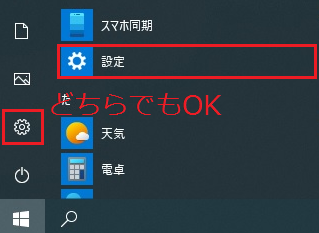
すると、下記の画面になります。
つぎに、アプリをクリックしましょう。
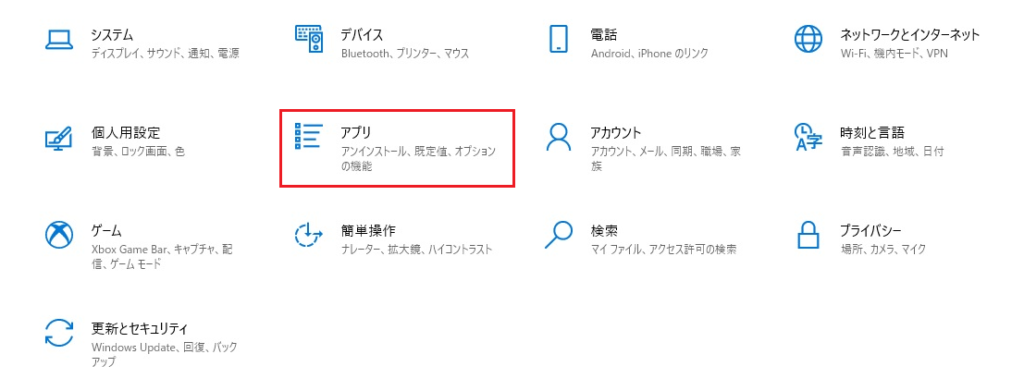
アプリが開いたら、
①既定のアプリをクリックします。
②Webブラウザーをクリックします。
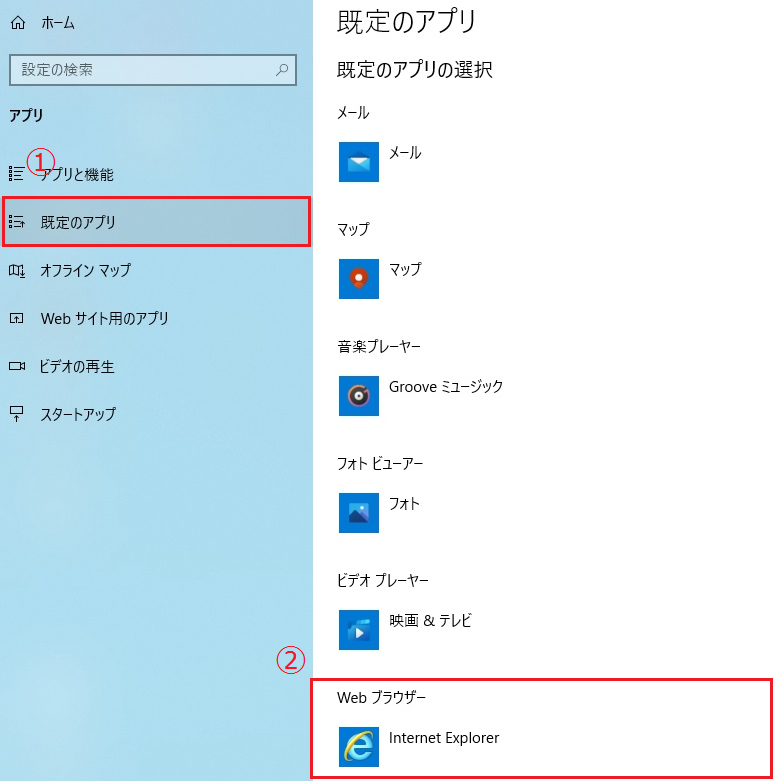
Webブラウザーが開いたら、
好きなアプリを選択しましょう。
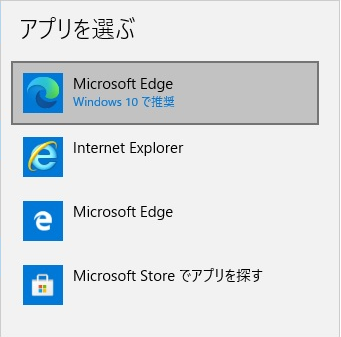
最後に強制的に変更をクリックすれば完了です。
IEに Microsoft Edgeでサイトを開かせる場合の注意点
今までIE(インターネットエクスプローラー)で開いていたアプリが起動しなくなった場合は、
Internet Explorerに Microsoft Edgeでサイトを開かせるが有効になっていることが原因の場合がありますので注意しましょう。
その際は常に表示から設定を変えてみましょう。
まずは、
Microsoft Edgeを開きます。
画面右側(下記の赤枠)をクリックしてメニューを出して設定をクリックします。

次に、
①既定のブラウザーをクリックします。
②なし、または、互換性のないサイトのみ推奨をクリックします。
これを試してみれば元通り起動させることができるでしょう。
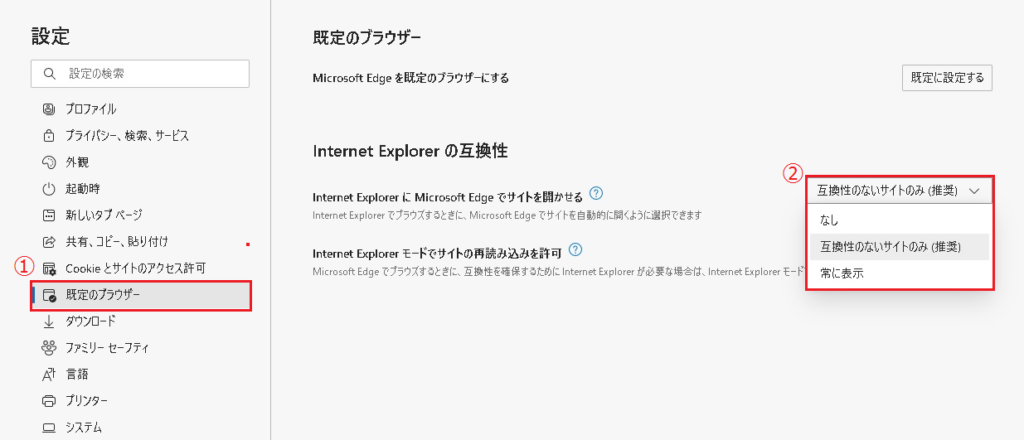
まとめ
今回は、Windows10のブラウザーを変更する方法を解説してきました。
やり方は、設定→アプリ→既定のアプリ→Webブラウザー→強制的に変更
この流れで変更できます。
自分の好きなブラウザーでインターネットを楽しみましょう。








